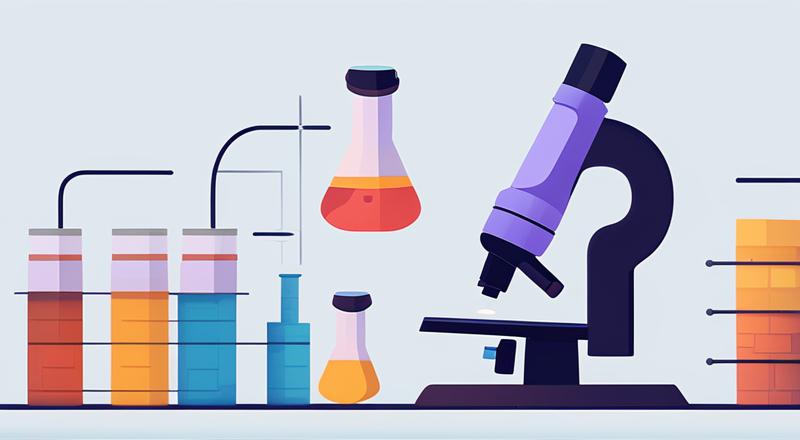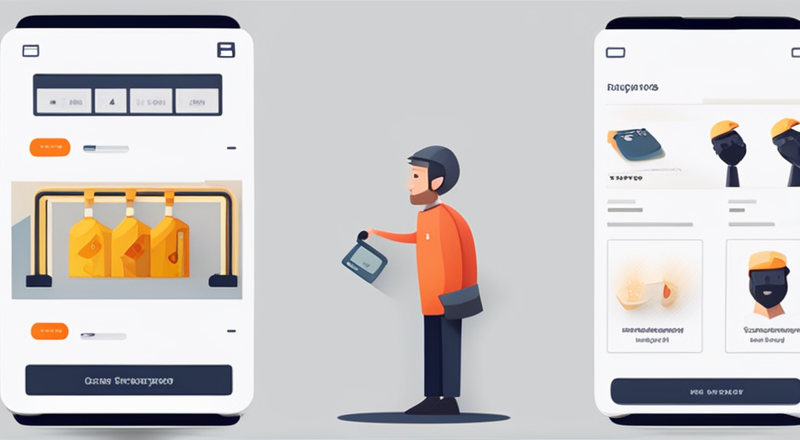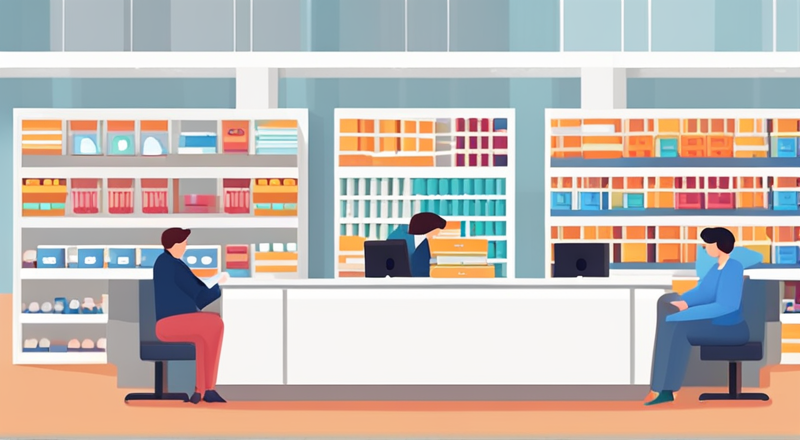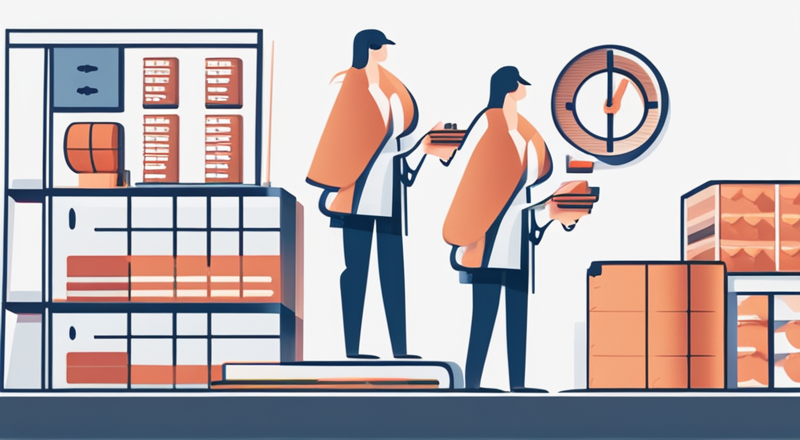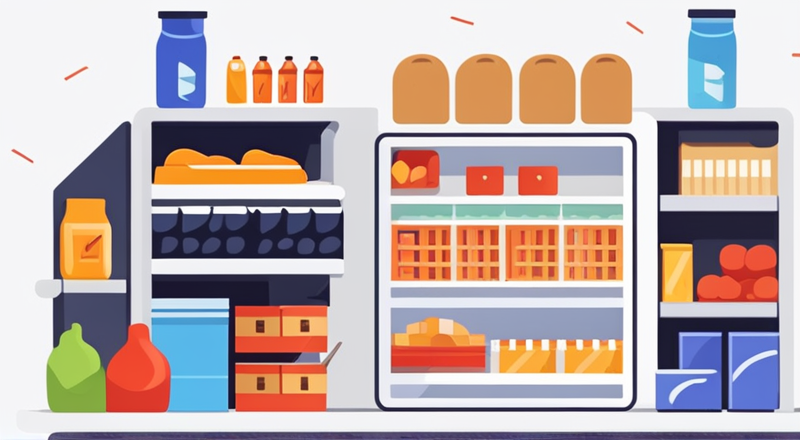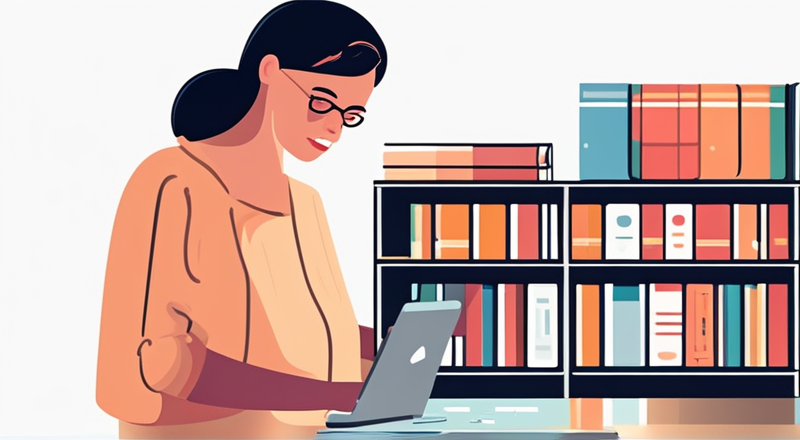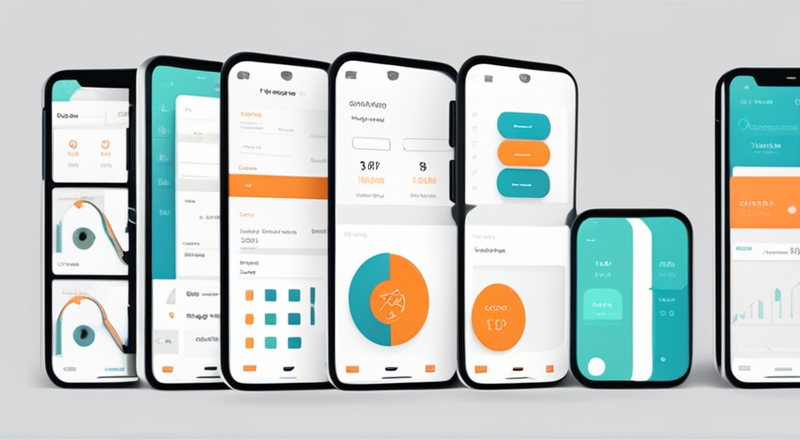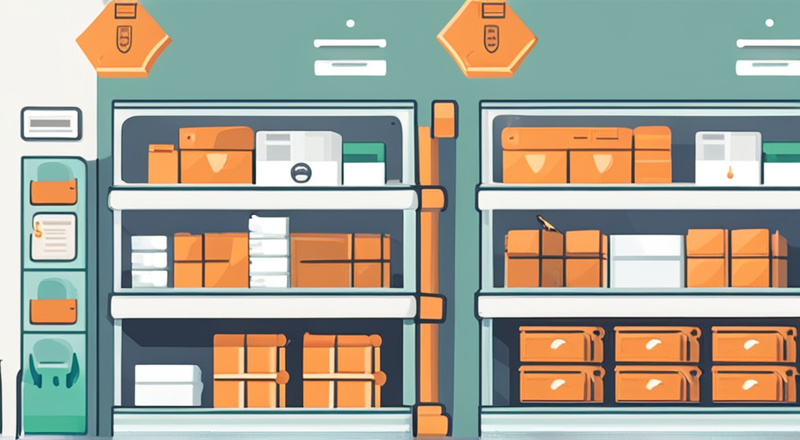如何利用Excel高效管理进销存?创建实用的进销存表格有啥技巧吗
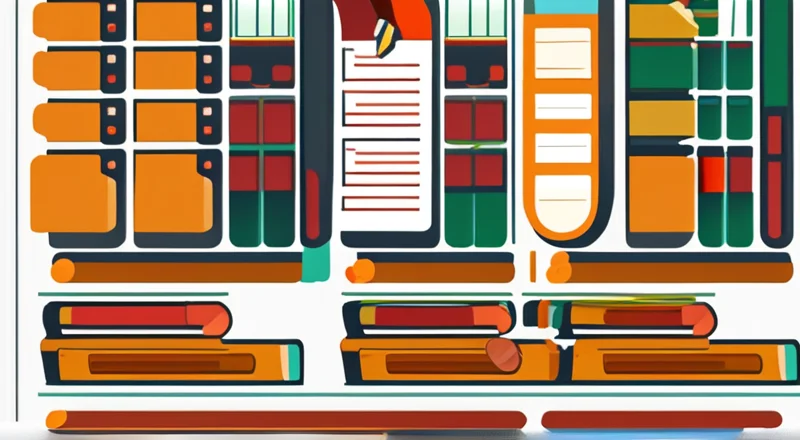
如何利用Excel高效管理进销存?创建实用的进销存表格有啥技巧吗
在现代商业环境中,进销存管理是每个企业运营过程中不可或缺的一部分。良好的进销存管理系统不仅能帮助企业有效控制库存,还能提高运营效率和减少不必要的损失。对于小型企业或初创公司而言,使用Excel进行进销存管理是一个经济实惠且高效的选择。本文将详细介绍如何利用Excel创建实用的进销存表格,并分享一些有助于提高效率的技巧。
1. 进销存的基本概念及重要性
在深入了解如何使用Excel进行进销存管理之前,我们首先需要了解什么是进销存。进销存管理是指对企业的进货、销售和库存情况进行全面记录和分析的过程。这个过程包括对进货数量、价格、销售数量、价格以及现有库存水平等信息的记录与跟踪。
对于任何企业来说,良好的进销存管理都至关重要。通过精确地追踪每一件商品从入库到出库再到库存的变化,可以帮助企业避免过度采购、减少滞销产品和过剩库存,从而降低存储成本并提高资金周转率。此外,有效的进销存管理还可以提升客户服务体验,确保客户订购的商品能够及时交付,进而增强客户满意度和忠诚度。
2. Excel作为进销存管理工具的优势
选择Excel作为进销存管理的工具,是因为它具备以下优势:
- 成本低廉:相比于专门的进销存软件,Excel无需额外付费,只需计算机即可使用。
- 易上手:大多数人都对Excel有一定了解,学习使用它进行进销存管理相对容易。
- 灵活多变:可以根据具体需求调整表格结构和计算公式,以满足不同企业的个性化需求。
- 强大的数据处理能力:Excel拥有多种数据处理功能,如筛选、排序、透视表等,便于数据分析。
- 易于共享和协作:可以轻松地将Excel文件发送给合作伙伴或同事,实现信息共享与协作。
3. 如何设置进销存表格的基础结构
在开始创建进销存表格之前,需要先规划好表格的整体框架。一个好的基础结构应该包含以下几部分内容:
- 商品信息表:用于记录所有入库商品的信息,包括商品编号、名称、规格型号、供应商等。
- 入库记录表:详细记录每次商品入库的时间、数量、单价等信息。
- 销售记录表:记录每次商品出库(即销售)的时间、数量、单价等信息。
- 库存变动表:汇总商品的入库、销售情况,自动计算剩余库存量。
- 统计分析表:基于上述信息生成的各种图表,帮助管理者直观地了解库存状况及销售趋势。
接下来,我们将详细介绍如何根据这些需求创建具体的表格。
4. 创建商品信息表
商品信息表主要用于记录企业的商品信息,是进销存管理中的基础部分。在这个表格中,我们需要设置多个字段来存储商品的相关信息,例如商品编号、名称、规格型号、品牌、单位、供应商等。
为了保证数据的一致性和准确性,我们建议使用下拉列表的形式来填写某些字段,比如品牌、单位、供应商等。这样不仅能够方便地输入数据,还能避免因输入错误导致的数据混乱。同时,可以通过设置数据有效性验证规则来限制输入的内容范围,确保数据的正确性。
具体步骤如下:
- 在Excel中新建一个工作表,命名为“商品信息”。
- 在A1单元格输入“商品编号”,B1单元格输入“名称”,C1单元格输入“规格型号”,D1单元格输入“品牌”,E1单元格输入“单位”,F1单元格输入“供应商”。根据实际需求可以继续添加其他字段。
- 选择D2至D1000(或其他合适范围)区域,在“数据”选项卡中点击“数据验证”,在弹出的对话框中选择“序列”,然后在“来源”框中输入品牌列表,如“品牌1,品牌2,品牌3...”,点击确定。
- 同样地,可以为单位、供应商等字段设置数据验证。
- 为了方便查找和编辑商品信息,可以在G1单元格中输入“操作”,并在G2至G1000区域中插入“超级链接”,链接目标为本工作簿中的对应单元格。
这样,当用户单击“操作”列中的超级链接时,Excel会自动跳转到相应商品的详细信息所在位置,方便快捷。
5. 创建入库记录表
入库记录表主要用于记录商品的进货情况,包括进货日期、商品编号、入库数量、单价等内容。通过该表,我们可以随时查看每一批次货物的入库详情。
具体操作步骤如下:
- 在Excel中新建一个工作表,命名为“入库记录”。
- 在A1单元格输入“序号”,B1单元格输入“入库日期”,C1单元格输入“商品编号”,D1单元格输入“商品名称”,E1单元格输入“入库数量”,F1单元格输入“单价”,G1单元格输入“金额”。根据实际需求可继续添加其他字段。
- 选择B2至B1000区域,在“数据”选项卡中点击“数据验证”,在弹出的对话框中选择“日期”,然后点击确定。
- 在C2至C1000区域中插入下拉列表,来源为“商品信息表”的“商品编号”列。
- 在F2至F1000区域中输入公式“=VLOOKUP(C2,商品信息表!$C:$G,5,FALSE)”来获取对应的单价。
- E2至E1000区域中输入入库数量;G2至G1000区域中输入公式“=E2*F2”计算入库金额。
通过上述步骤,我们就可以创建一个具有动态更新功能的入库记录表了。每当录入新的入库信息时,系统会自动计算金额,并实时更新。
6. 创建销售记录表
销售记录表用于记录商品的销售情况,包括销售日期、商品编号、销售数量、单价等信息。这个表格可以帮助我们追踪商品的销售动向,为决策提供依据。
具体操作步骤如下:
- 在Excel中新建一个工作表,命名为“销售记录”。
- 在A1单元格输入“序号”,B1单元格输入“销售日期”,C1单元格输入“商品编号”,D1单元格输入“商品名称”,E1单元格输入“销售数量”,F1单元格输入“单价”,G1单元格输入“金额”。根据实际需求可继续添加其他字段。
- 选择B2至B1000区域,在“数据”选项卡中点击“数据验证”,在弹出的对话框中选择“日期”,然后点击确定。
- 在C2至C1000区域中插入下拉列表,来源为“商品信息表”的“商品编号”列。
- 在F2至F1000区域中输入公式“=VLOOKUP(C2,商品信息表!$C:$G,5,FALSE)”来获取对应的单价。
- E2至E1000区域中输入销售数量;G2至G1000区域中输入公式“=E2*F2”计算销售金额。
通过上述步骤,我们就可以创建一个具有动态更新功能的销售记录表了。每当录入新的销售信息时,系统会自动计算金额,并实时更新。
7. 创建库存变动表
库存变动表用于记录商品的库存变化情况,包括当前库存量、新增库存量、减少库存量等。通过该表,我们可以随时了解商品的库存动态。
具体操作步骤如下:
- 在Excel中新建一个工作表,命名为“库存变动”。
- 在A1单元格输入“商品编号”,B1单元格输入“商品名称”,C1单元格输入“期初库存”,D1单元格输入“新增库存”,E1单元格输入“减少库存”,F1单元格输入“期末库存”。根据实际需求可继续添加其他字段。
- 在C2至C1000区域中输入公式“=SUMIF(入库记录表!C:C,A2,入库记录表!E:E)-SUMIF(销售记录表!C:C,A2,销售记录表!E:E)”来计算期末库存。
- 在D2至D1000区域中输入公式“=SUMIFS(入库记录表!E:E,入库记录表!C:C,A2)”来计算新增库存。
- 在E2至E1000区域中输入公式“=SUMIFS(销售记录表!E:E,销售记录表!C:C,A2)”来计算减少库存。
通过上述步骤,我们就可以创建一个具有动态更新功能的库存变动表了。每当录入新的入库或销售信息时,系统会自动更新库存数据。
8. 创建统计分析表
统计分析表用于汇总商品的销售和库存情况,包括销售额、库存量等关键指标。通过该表,我们可以快速掌握商品的销售状况和库存水平。
具体操作步骤如下:
- 在Excel中新建一个工作表,命名为“统计分析”。
- 在A1单元格输入“商品编号”,B1单元格输入“商品名称”,C1单元格输入“期初库存”,D1单元格输入“新增库存”,E1单元格输入“减少库存”,F1单元格输入“期末库存”,G1单元格输入“销售额”,H1单元格输入“毛利润”。根据实际需求可继续添加其他字段。
- 在C2至C1000区域中输入公式“=SUMIF(入库记录表!C:C,A2,入库记录表!E:E)-SUMIF(销售记录表!C:C,A2,销售记录表!E:E)”来计算期末库存。
- 在D2至D1000区域中输入公式“=SUMIFS(入库记录表!E:E,入库记录表!C:C,A2)”来计算新增库存。
- 在E2至E1000区域中输入公式“=SUMIFS(销售记录表!E:E,销售记录表!C:C,A2)”来计算减少库存。
- 在G2至G1000区域中输入公式“=SUMIFS(销售记录表!G:G,销售记录表!C:C,A2)”来计算销售额。
- H2至H1000区域中输入公式“=G2-SUMIFS(销售记录表!F:F,销售记录表!C:C,A2)”来计算毛利润。
通过上述步骤,我们就可以创建一个具有动态更新功能的统计分析表了。每当录入新的入库或销售信息时,系统会自动更新统计数据。
9. 使用条件格式化和图表提升数据可视化
为了使进销存数据更加直观易懂,我们可以使用Excel中的条件格式化功能来突出显示关键信息。例如,可以通过设置单元格颜色来标识库存低于安全水平的商品,或者使用图标集来显示销售额的增长或下降趋势。
此外,利用Excel的图表功能可以更清晰地展示销售和库存的变化趋势。例如,可以通过折线图展示月度销售额的变化,通过柱状图比较各产品的销售表现。这些图形不仅可以帮助管理者更好地理解数据,还能在汇报时更加吸引人。
10. 进销存表格的维护与更新
创建完进销存表格后,还需要定期对其进行维护和更新。这包括定期检查数据准确性、清理无效数据、备份重要信息等。只有保持表格的整洁和准确,才能确保其发挥应有的作用。
建议每周至少进行一次数据更新,以反映最新的进销存情况。同时,也要注意保护敏感信息的安全,避免数据泄露。
11. Excel进销存表格的实际应用案例
为了更好地理解如何利用Excel进行进销存管理,下面我们将介绍一个实际应用案例。
假设某家服装店使用Excel创建了一个进销存管理系统,其中包含了商品信息表、入库记录表、销售记录表、库存变动表和统计分析表。通过这个系统,店主可以随时查询每件商品的库存状态、销售业绩,并根据数据做出相应的采购和销售策略调整。
例如,店主发现某款衣服的销量持续上升,但库存已经不多,于是决定加大采购量以满足市场需求。又如,某款鞋子的库存积压较多,销售不佳,店主则考虑打折促销或者更换款式以加快库存周转。
通过这个案例可以看出,合理的进销存管理对于提高企业的经营效益具有重要意义。
12. 总结与展望
综上所述,使用Excel进行进销存管理是一种高效且经济的方法。它不仅可以帮助企业精确掌握库存动态,还能通过数据分析辅助决策。然而,随着业务规模的扩大和技术的发展,单纯依赖Excel可能难以满足日益复杂的需求。因此,未来可以考虑引入更先进的管理系统或云服务,如蓝燕云,以进一步提升管理水平。
总之,Excel进销存管理为企业提供了一种简单而实用的解决方案。只要合理设计表格结构,灵活运用各种功能,并结合实际情况进行维护更新,就能充分发挥其效能,助力企业在激烈的市场竞争中脱颖而出。
最后,强烈推荐大家尝试一下蓝燕云,这是一个免费试用的平台,提供了更多高级功能,让您的进销存管理更加得心应手。